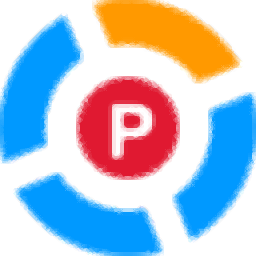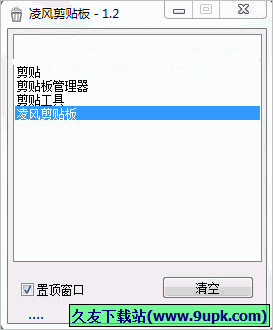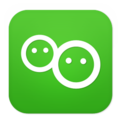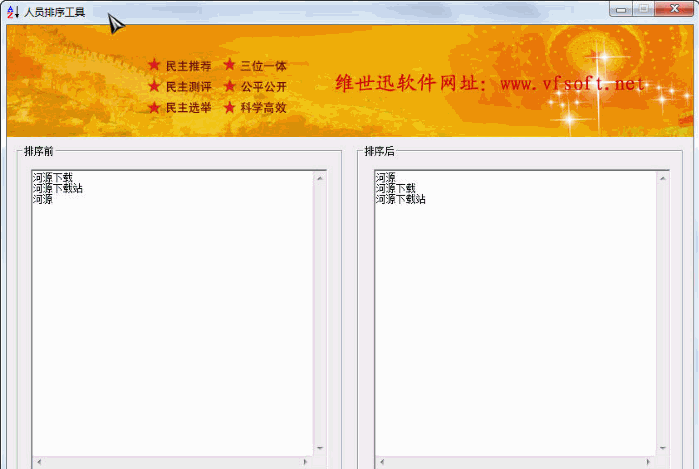uMark PDF Watermarker是一款能够轻松给pdf格式文件加上水印的软件。一款功能强大的pdf加水印软件uMark PDF Watermarker。软件旨在帮助用户将水印批量添加到PDF文档中,从而有效地保护文档的安全性或添加徽标。该程序具有简单直观的操作界面。用户将要处理的PDF文件批量添加到列表后,我们选择自定义设置水印效果,然后可以添加,其有效支持文本水印和图像水印两种方式,并允许用户自定义文本颜色,阴影,透明度和其他参数以获得所需的水印效果,在这里与您共享使用中文破解版,您可以免费激活和使用它,需要它的朋友可以下载!
使用说明:
1.选择要加水印的PDF文档

第一步是选择要加水印的PDF文档。 。您可以单击添加PDF按钮以选择要加水印的PDF文档。您也可以从“文件”>“添加PDF”菜单选项中选择选项。
如果要给文件夹中的所有PDF文档加水印,可以单击“添加文件夹”按钮并选择一个文件夹。您也可以选择将所有文档都包含在一个子文件夹中。
所选的PDF文档将被添加到要加水印的文档列表中。您也可以将PDF文件从Windows资源管理器拖放到uMark窗口中,它们将被添加到列表中。
您可以通过选择PDF,然后单击“删除所选”按钮来从列表中删除PDF。您可以通过单击全部删除按钮删除所有文档。在“文件”菜单下可以使用相同的选项。
选择在列表中选择一个文档会在uMark主窗口的中心预览中加载所选PDF文档的第一页。
对于受密码保护的文档
MarkWatermark uMark还支持对受密码保护的文档进行加水印。您可以从列表中选择一个受密码保护的文档,然后uMark会要求您输入密码。您需要对所有使用不同密码的文档执行相同的操作。如果所有选定的PDF具有相同的密码,则可以选择“对于所有受保护的PDF”选项。
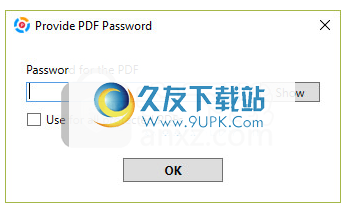
2.添加水印
您可以添加两种类型的水印:文本水印和图像水印。
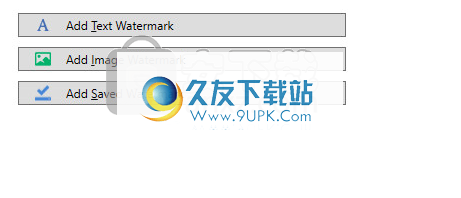
文字水印
文本水印是仅文本水印。这可以是您的名称,版权详细信息或网站URL或您要用作水印的任何自定义文本。
您可以通过单击“添加文本水印”按钮或选择“水印”>“添加文本水印”菜单项来添加新的文本水印。
添加新的文本水印时,它将添加水印的默认文本,您可以在水印列表下方的水印设置中对其进行更改。您可以将文本更改为所需的任何内容。您可以选择用于水印的字体并设置大小。您可以指定文本是否应为粗体和/或斜体和下划线。
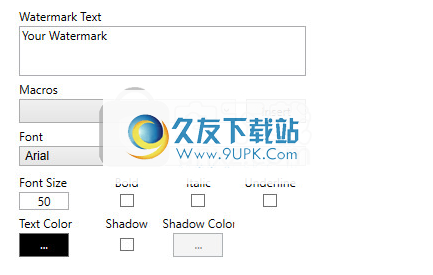
您可以通过单击“文本颜色”按钮来指定文本的颜色。您可以决定是否在水印中包括阴影。您还可以通过单击“阴影颜色”按钮来指定阴影颜色。
水印宏
您可以使用水印宏来创建动态文本水印。 uMark PDF Watermarker支持以下宏-
文档名称插入,不带扩展名
文件名称-插入副档名
文档名称-插入带有扩展名的文档名称文档文件夹名称-插入文档的直接父文件夹名称文档
文件夹路径-插入文档的完整路径,即文档的直接父文件夹
文档路径-插入文档的完整路径和扩展名
页码-插入当前页面的页码
总页数-插入文档中的总页数
为了使用宏,请从下拉列表中选择宏,然后单击“插入”按钮。
图像水印
图像水印是可以作为水印添加到文档中的图像或徽标。要添加图像水印,请单击添加图像水印按钮,或选择水印>添加图像水印菜单选项。
选择图像水印选项时,将要求您选择要用作水印的图像。您可以选择图像,它将被添加到水印列表中。
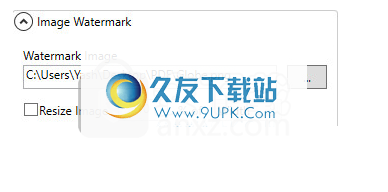
如果图像在文档上显得太大或太小,则可以选择将图像调整为文档宽度或高度的百分比。
水印定位

对于两种类型的水印,您都可以选择
e水印的位置。您可以选择将水印放置在文档中9个预定义位置之一,也可以指定精确的左右像素坐标(以像素为单位)以将水印放置在此处。
水印的透明度和旋转

您可以控制水印的透明度。您可以拖动透明度滑块来更改水印的不透明度。
您也可以旋转水印。拖动旋转滑块以更改旋转角度。
您可以在窗口中心实时预览对水印所做的更改。您可以从PDF列表中选择一个文档,预览将变为所选的文档。
保存水印以备重复使用
Umark PDF Watermarker允许您保存水印设置以供以后重复使用,因此您不必每次都重新创建水印。创建水印后,您可以单击水印列表下方的“保存水印”按钮。系统将要求您提供水印名称,然后将其保存。
要使用以前保存的水印,请单击“添加保存的水印”按钮,您将获得所有保存的水印的列表。您可以从列表中选择一个水印,然后单击“加载”按钮,它将被添加到要应用的水印列表中。如果要删除已保存的水印设置,则可以选择它,然后单击“删除水印”按钮。
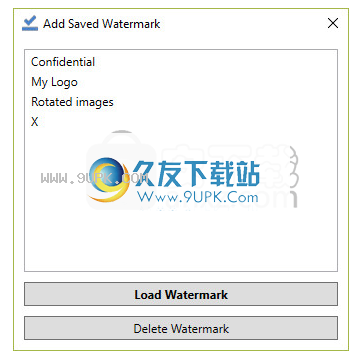
您可以在专业模式下添加多个水印,在免费模式下最多可以添加2个水印。如果要从水印列表中删除水印,请选择水印,然后单击“删除水印”按钮。
3.保存带有水印的PDF文件
添加水印后,该保存文档了。单击底部的“开始水印”按钮,您将看到“输出选项”窗口。您可以在此窗口中指定输出PDF文件的各种参数。
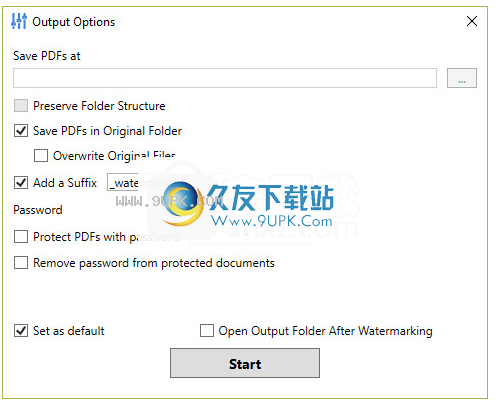
您需要提供的第一件事是保存带水印的文档的文件夹路径。您可以在文本框中键入或粘贴路径,或单击文本框旁边的浏览按钮以选择文件夹。
如果选择“保留文件夹结构”选项,则在保存带水印的文档时,将在选定的输出文件夹中创建相同的文件夹层次结构。
您也可以选择将带有水印的PDF文档保存在原始文件夹中。执行此操作时,可以使uMark覆盖原始PDF文档,也可以使用提供的后缀创建副本。
保存时,uMark将使用原始密码来保存受密码保护的文档,并保存没有密码的不受密码保护的文档。您可以选择使用密码保存所有文档,也可以选择从所有文档中删除密码保护。
如果要将选定的输出选项设置为其默认值,则不必在每次选择“设为默认值”选项时都指定它们。
设置所有选项后,可以单击“开始”按钮开始水印处理。
当加水印过程开始时,您可以在uMark窗口的底部看到进度。您可以立即查看哪个文件已被加水印,及其完成百分比。
您可以随时单击“取消”按钮以停止水印处理。
后给所有PDF文档加水印后,您会看到一条消息,说明已完成。
软件功能:
批量给多个PDF文档加水印
水印整个文件夹和子文件夹
设定水印文字
设置水印字体,大小和其他字体属性,例如粗体,斜体和下划线
设置水印颜色
在水印上添加阴影以提高可见性
设置阴影颜色
使用水印宏文档名称,文件夹名称,文档路径,页码,总页数
将水印放置在9个预定义位置之一或设置自定义X,Y位置
设置自定义透明度
安装方式:
1.下载并解压缩软件,双击安装程序以进入uMark PDF Watermarker安装向导,然后单击[下一步]。
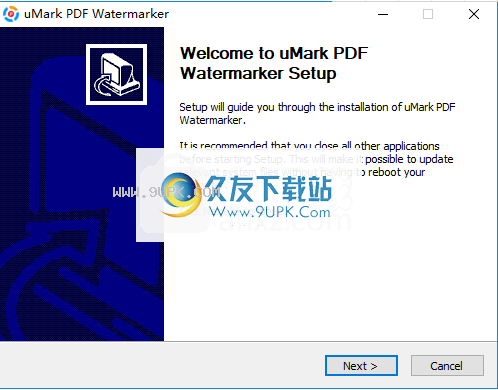
2.阅读软件许可协议,单击[我同意]按钮以同意并继续下一次安装。
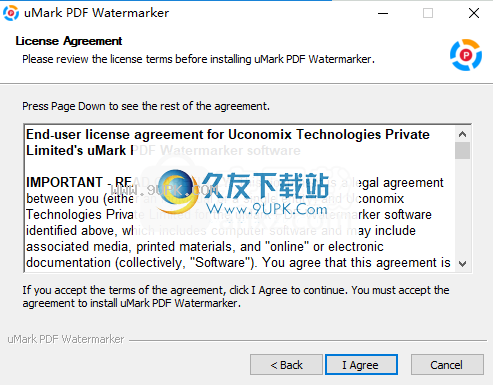
3.选择安装位置,用户可以选择默认的安装路径,默认为C:\ Program Files(x86)\ uMark PDF Watermarker,然后单击[安装]按钮开始安装。
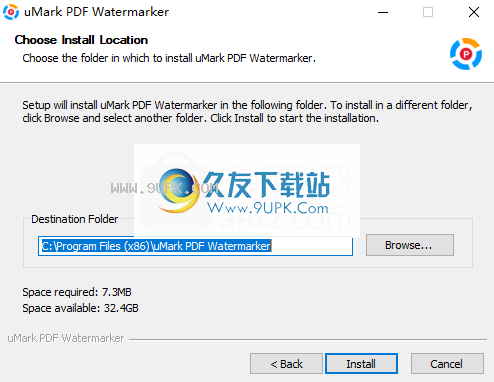
4.安装完成后,取消选中[启动uMark PDF Watermarker],然后单击[完成]完成。
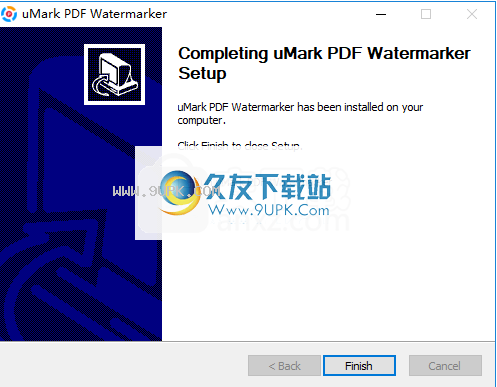
5.打开本地化补丁文件夹,然后将“ uMark-PDF.exe”复制到软件安装目录。默认路径为C:\ Program Files(x86)\ uMark PDF Watermarker。
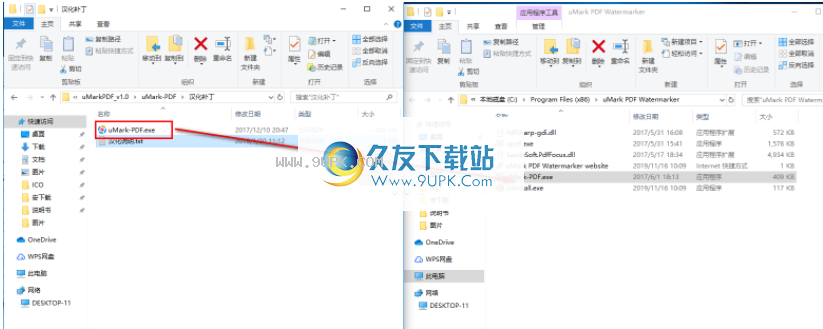
6.弹出提示目标包含相同名称的文件,单击[将文件替换为目标]。
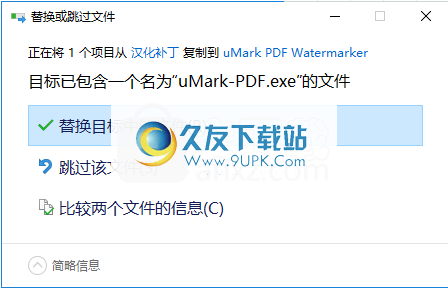
7.运行uMark PDF Watermarker,进入以下输入电子邮件界面,输入任何电子邮件,然后单击[注册],如果注册失败,可以直接关闭,可以进入主界面(也可以直接执行注册界面) 。
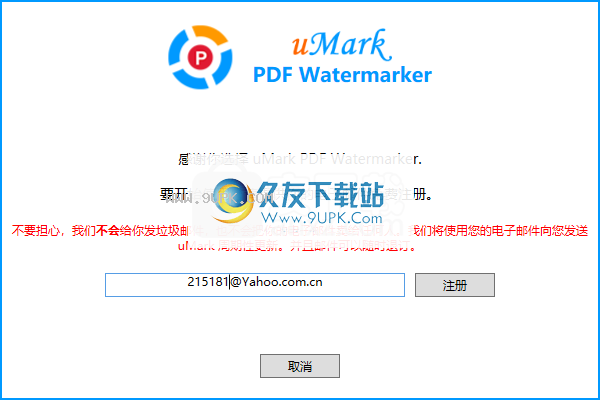
8.用户打开软件,然后单击[Help-About]选项。您可以看到显示了注册版本。
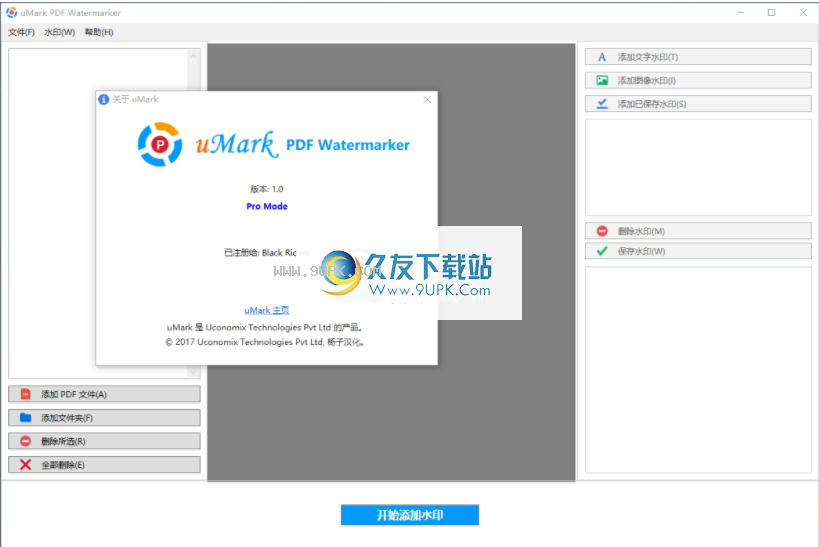
9.如果未注册,则可以打开软件的“帮助注册”选项,然后运行注册机,选择[uMark PDF 1.0],然后单击[注册]以生成注册名称和注册代码,然后将其复制到软件注册界面激活就好了。
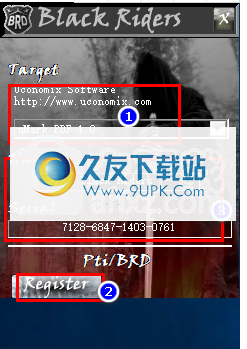
软件特色:
MarkuMark PDF Watermarker是一款轻巧的工具,可为您提供快速便捷的方式来保护带有文本或图像水印的文档。
可以批量处理数十个文件而不会造成太多麻烦
程序该程序具有时尚和用户友好的界面,无论您使用类似应用程序的经历如何,都不会给您带来任何麻烦。因此,按照用户界面中的建议,向文档添加水印是一个简单的过程,需要以下三个简单步骤。
对于初学者,您可以通过从GUI访问具有相同名称的按钮或从“文件”菜单访问专用命令来添加要处理的文档。之后,您可以根据需要和首选项添加水印,该水印可以是任何文本或图像。最后一步是可选的,需要保存项目以备后用。
允许您使用公司的徽标或其他自定义水印
您会很高兴知道该应用程序使您可以在现场创建水印,例如,此选项对博客非常有用。因此,一旦选择了所需的文本或图像,就可以更改大小,指定其在页面中的位置,旋转它并选择适当的透明度。
由于该程序允许您导入水印,因此处理PDF文件用作促销或广告材料变得非常简单。另外,由于可以更改透明度,因此该应用程序适用于促销和保护目的。
可以帮助保护PDF文件和广告的工具
无论您是需要提高业务知名度,还是需要确保获得在线或通过其他方式共享的文件所应得的信誉,uMark PDF Watermarker都可以派上用场。
使用说明:
1.运行uMark PDF Watermarker进入如下所示的界面。
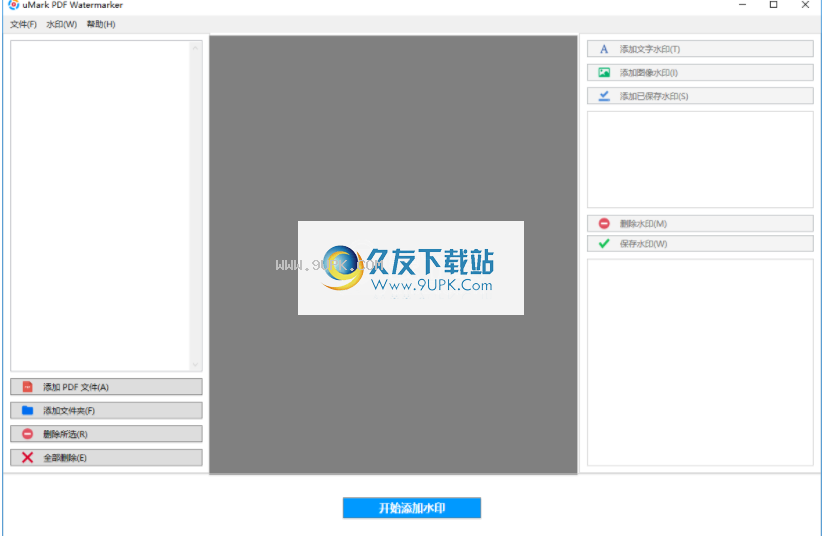
2.单击[添加PDF文件]按钮,然后添加PDF文件以添加水印。

3.有两种水印类型:添加文本水印和添加图像水印。
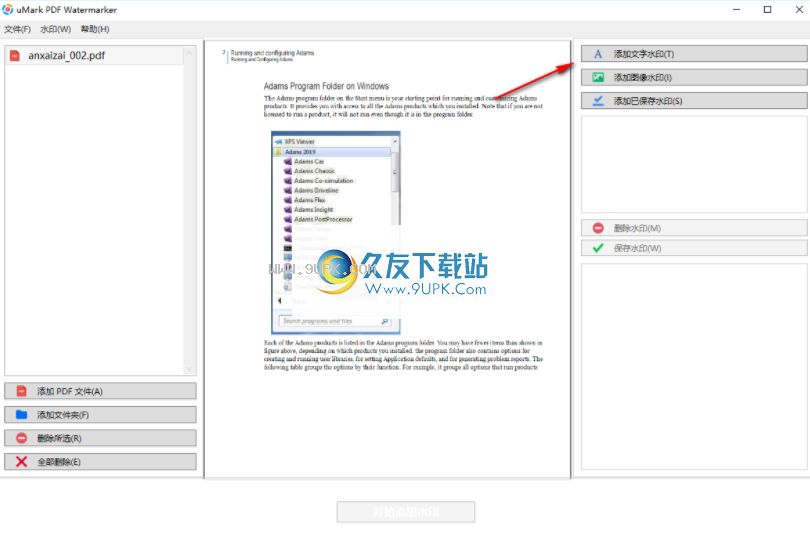
4.例如,在这里我们选择添加文本水印,您可以在“水印文本”列中输入要用作水印的文本。
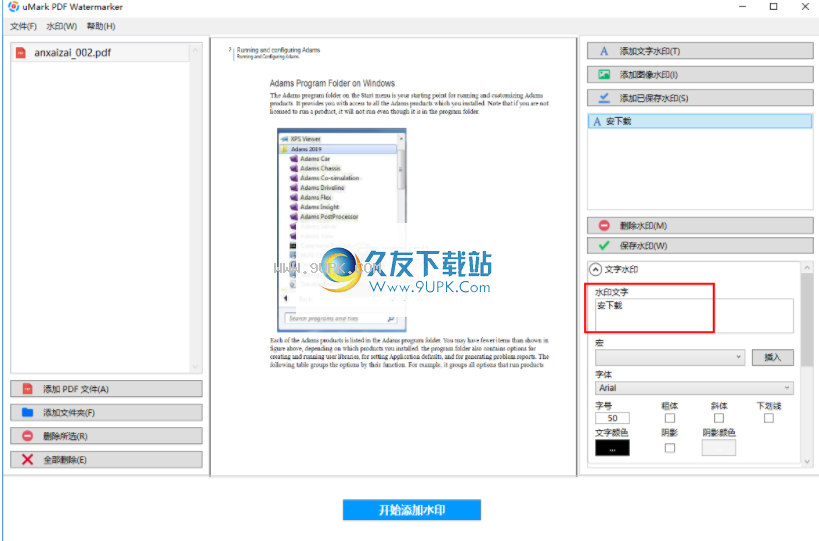
5.支持宏功能,您可以插入文档名称,带扩展名的文档名称,文档文件夹名称,文档文件夹路径...
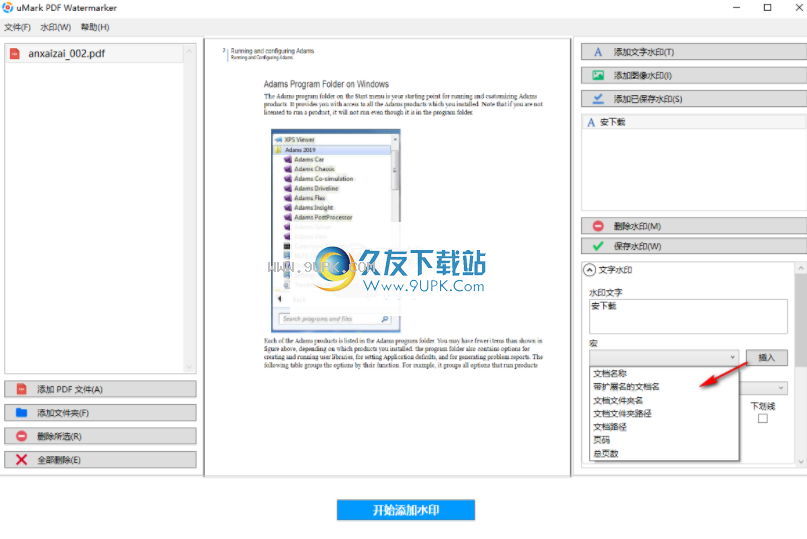
6.用户还可以设置字体,字体大小,文本颜色和其他参数。
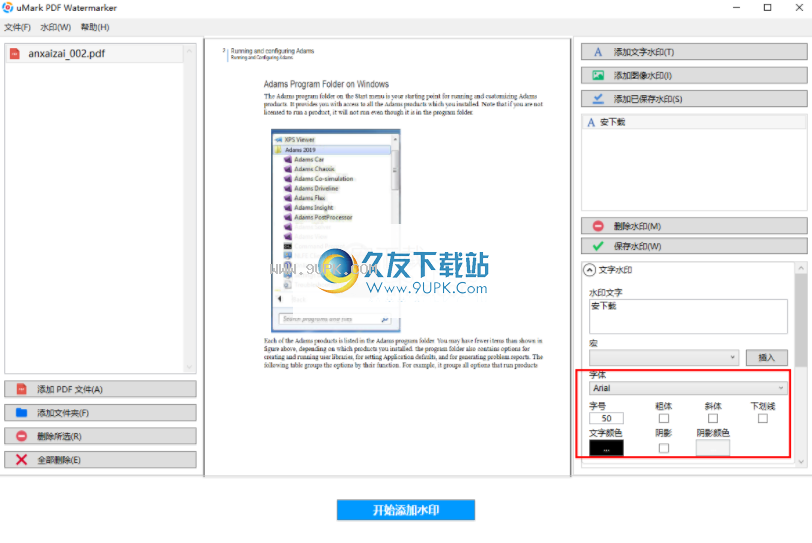
7.最后,单击[开始添加水印]按钮。